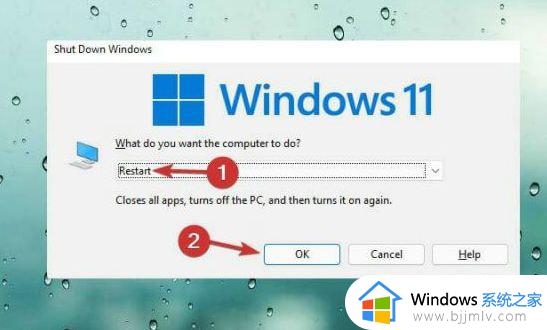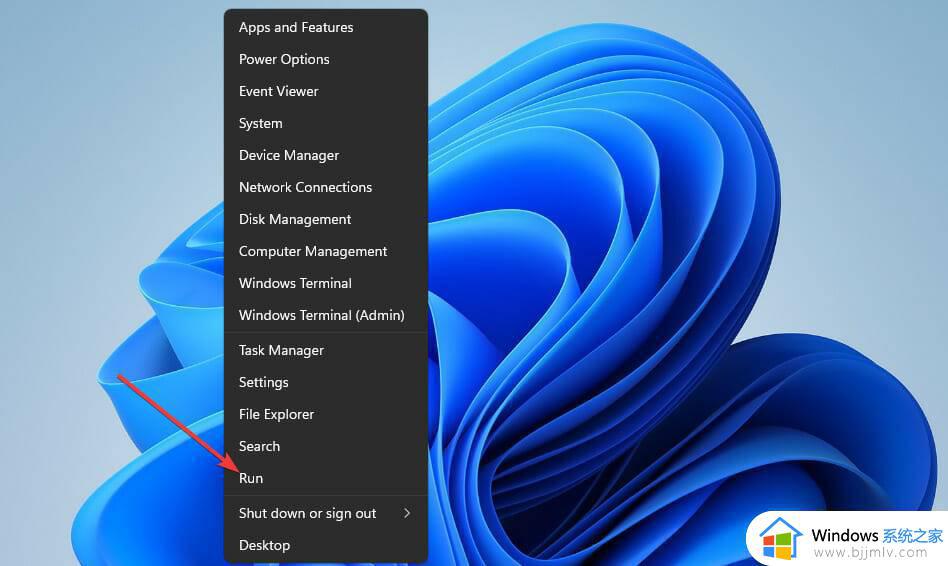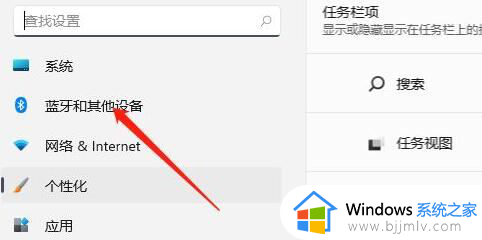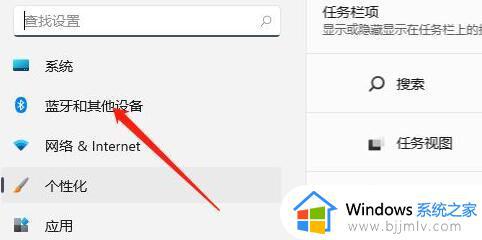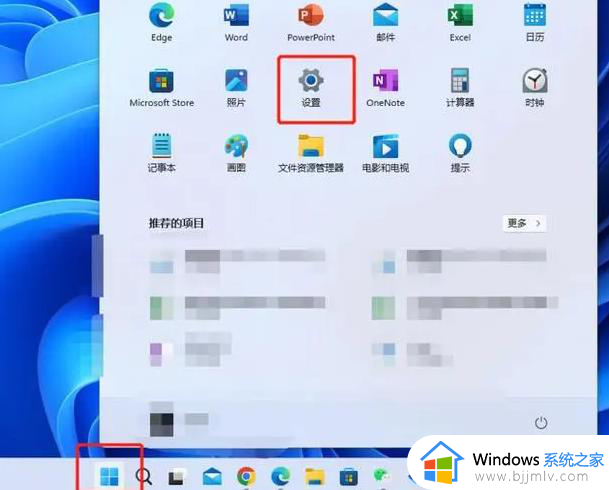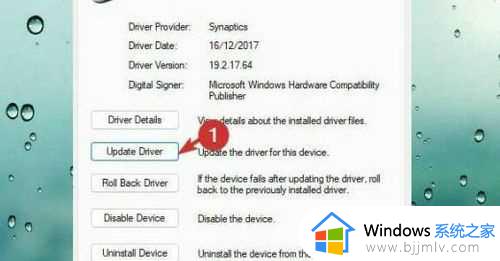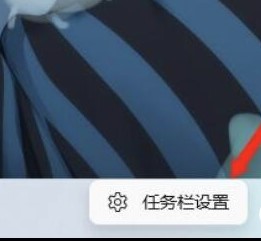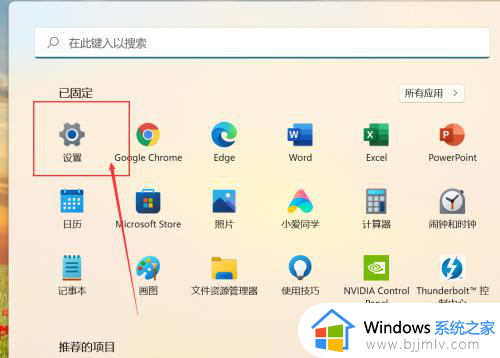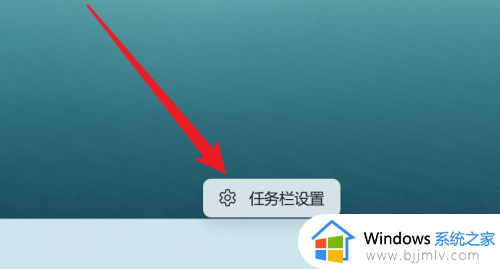升级win11触摸板失灵怎么回事 windows11升级后触摸板不能用如何解决
使用笔记本电脑的用户都知道,它是自带有触摸板的,可以方便我们进行操作,然而有不少用户在升级到win11系统之后,却遇到了触摸板失灵的情况,很多人遇到这样的问题都不知道该怎么办,别担心,就此问题,本文给大家介绍一下windows11升级后触摸板不能用的解决方法。

方法一:
1、首先我们可以检查自己是否开启了触摸板。
2、联想笔记本开关触摸板的快捷键是“Fn+F6”。
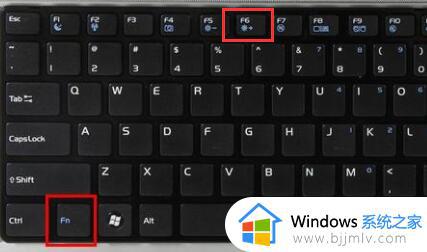
方法二:
1、确认已经开启触摸板后,如果还是失灵,那么可能是驱动问题。
2、大家可以进入开始菜单,然后在其中搜索并打开“设备管理器”。
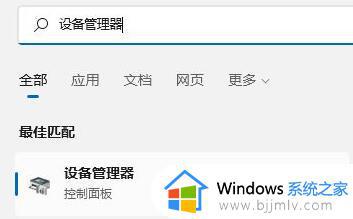
3、然后在设备管理器中找到“鼠标和其他指针设备”。
4、右键选中触摸板对应的设备,选择“更新驱动程序”。
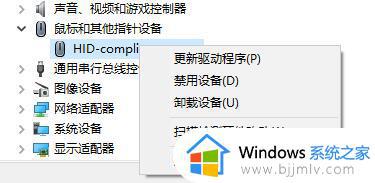
5、选择“自动搜索驱动程序”,接着系统会为你自动寻找并安装最新的驱动程序。
6、安装完成后,重启电脑应该就可以正常使用触摸板了。
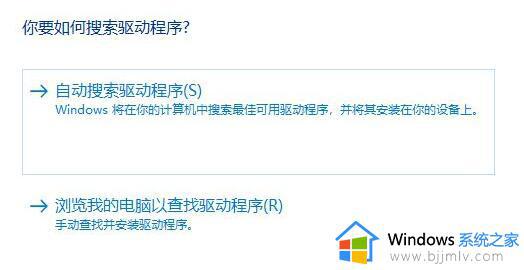
方法三:
1、如果更新了驱动还是失灵,那么可能是我们安装的win11与触摸板出现了冲突。
2、这时候可以选择重装系统。
上述便是升级win11触摸板失灵的详细解决方法,有遇到一样情况的用户们可以参考上述方法来进行解决,希望可以对大家有帮助。